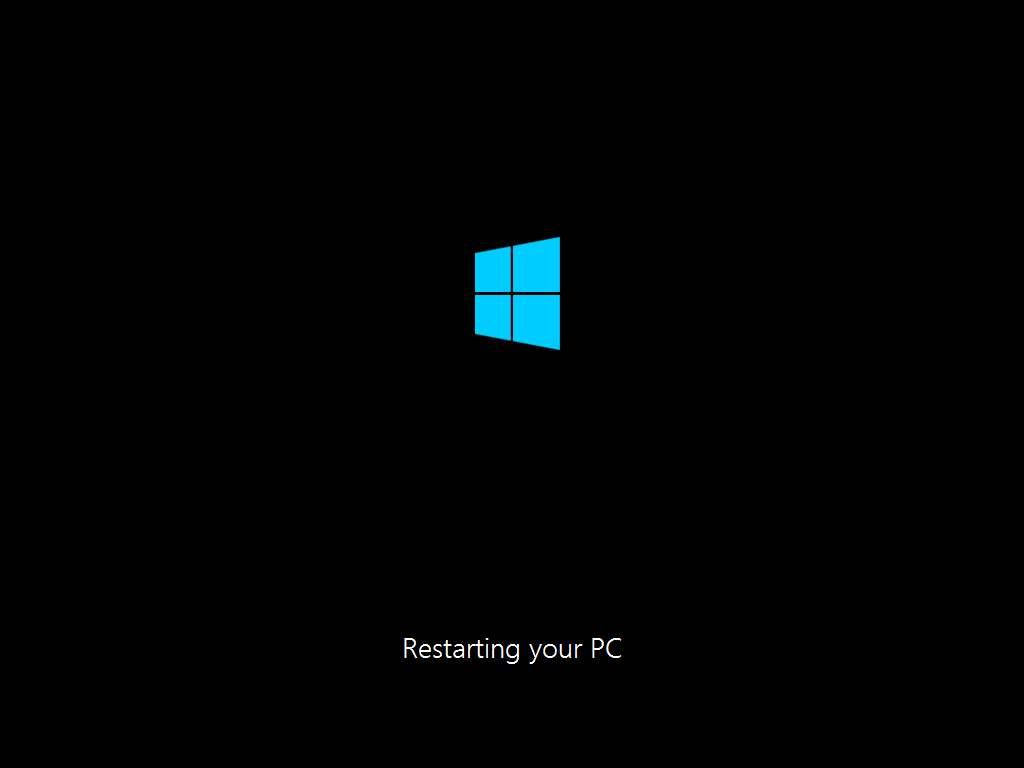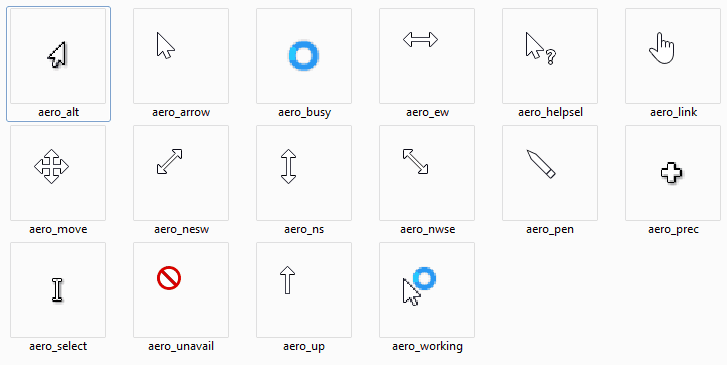Existem certas atualizações que você prefere não querer instaladas em seu sistema Windows 8, 8.1 ou Windows RT, ou você só precisa ter mais controle sobre elas. Aqui está uma breve explicação sobre como você pode escolher instalar ou não certas atualizações em seus dispositivos Windows 8.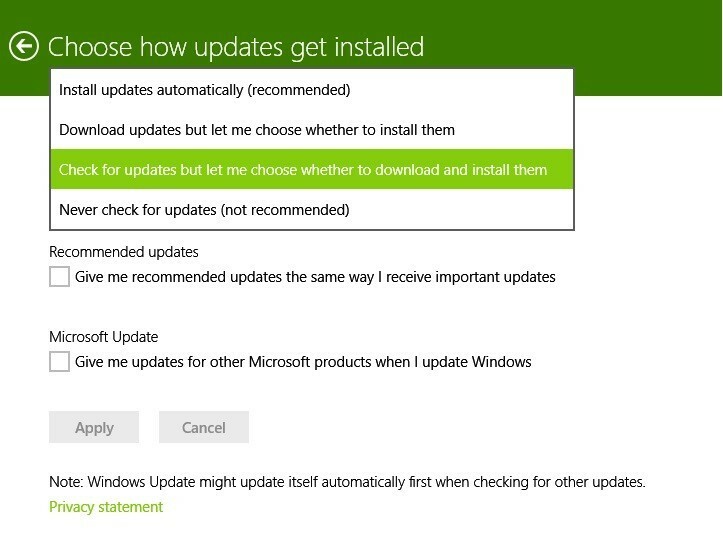
Existem certas grandes atualizações que são consideradas “obrigatórias” pela Microsoft, por exemplo - a primeira versão do Windows 8.1 para todos os dispositivos Windows 8 e Windows RT. Depois de instalado, era muito difícil, senão, quase impossível desinstale-o. Portanto, o melhor cenário nesse caso seria não obter a atualização, mesmo se você estivesse sendo solicitado com todos os tipos de mensagens do sistema. O que você pode fazer para ter certeza de que tem controle sobre como instalar as atualizações é entender exatamente como elas estão sendo instaladas.
Leia também: Os seis principais aplicativos de geocaching do Windows 8 para sua diversão
Para fazer isso, você precisa ir para a barra de botões Pesquisar (ou você pode pressionar a tecla do logotipo do Windows + W) e digitar “instalar atualizações” como nesta captura de tela do
 direito. A partir daí, escolha o seguinte “Escolha se deseja instalar automaticamente as atualizações do Windows“. Depois de entrar nessas configurações, você deve ter na sua frente algo como a imagem acima. A partir daqui, as coisas são bastante autoexplicativas e tudo o que você precisa fazer é selecionar a opção que mais se adequa a você.
direito. A partir daí, escolha o seguinte “Escolha se deseja instalar automaticamente as atualizações do Windows“. Depois de entrar nessas configurações, você deve ter na sua frente algo como a imagem acima. A partir daqui, as coisas são bastante autoexplicativas e tudo o que você precisa fazer é selecionar a opção que mais se adequa a você.
Compreender como instalar atualizações no Windows 8
Vamos explicar resumidamente todas as opções:
- Instalar atualizações automaticamente (recomendado) - esta é a maneira mais fácil de instalar atualizações em seu sistema Windows 8, pois ele fará o download e instalará automaticamente tudo o que for novo quando chegar a hora certa. A grande desvantagem, claro, é que você não pode desfazer certas atualizações ou que pode não ser tão fácil quanto você imaginou.
- Baixe as atualizações, mas deixe-me escolher se as instalo - esta parece ser uma solução que permite controlar as atualizações, mas a desvantagem consiste no fato de ocupar bastante espaço de armazenamento com o tempo. Especialmente se você estiver executando um tablet Windows 8 ou RT, o armazenamento pode se tornar uma preocupação.
- Verifique se há atualizações, mas deixe-me escolher se devo fazer o download e instalá-las - como você pode ver, este é meu método preferido, porque não consome meu espaço de armazenamento e me permite saber exatamente do que se trata a atualização. Assim, posso controlar tudo o que instalo no meu sistema Windows 8.
- Nunca verificar se há atualizações (não recomendado) - como mencionei, se você não gosta da ideia de mudar para o Windows 8.1 ou Atualização do Windows 8.1, então esta é a opção que você deve escolher. Se você está satisfeito com a versão atual do seu sistema operacional, pode mantê-la. No entanto, você estará exposto a ataques de segurança, pois eles sempre têm como alvo o Windows.
Além disso, existem duas outras opções lá - atualizações recomendadas: dê-me atualizações recomendadas da mesma forma que recebo atualizações importantes e Microsoft Update: gme dê atualizações para outros produtos da Microsoft quando eu atualizar o Windows. Você pode habilitar o primeiro, pois é apenas para o seu próprio bem. Quanto ao segundo, pode forçá-lo a fazer o salto para novas versões de software de terceiros. Se você preferir instalá-los manualmente, deixe esta opção desmarcada.
Leia também: Sete melhores aplicativos de ruído branco para Windows 8